Facecam Recorder - Neem video en audio op voor FaceTime / Skype / Gameplay
Facecam wordt veel gebruikt om uw gezicht op te nemen met uw verhaal in een videogesprek, gameplay-opname, lezingpresentatie, enz.
Als u de video-opnamen en videogesprekken wilt opslaan en de video wilt maken om online te delen, heeft u de facecam-recorder nodig.
Wat is het beste facecam-recorder?
Waar een wil is, is een weg.
In wat hierna volgt, krijgt u de 2 facecam-recorders om de gameplay, zakelijke presentatie, video- en audiogesprekken van op te nemen FaceTime, Skype, enz.
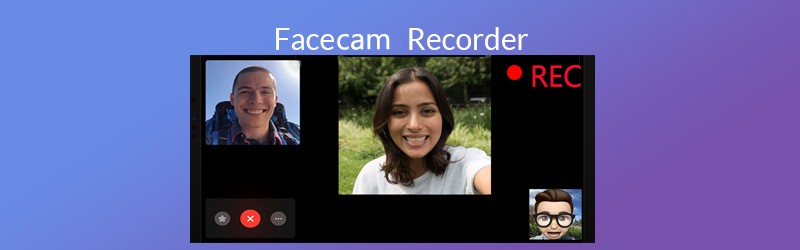
- Deel 1. Facecam-recorder op Windows- en Mac-computers
- Deel 2. Ingebouwde Facecam-recorder op iPhone
- Deel 3. Veelgestelde vragen over Facecam-recorders
Deel 1. Facecam-recorder op Windows- en Mac-computers
In vergelijking met de gratis QuickTime-schermopnamefunctie, biedt deze facecam-recorder u meer gemak en bedieningselementen om de video- en audiogesprekken van FaceTime en de gameplay-regio op te nemen en te bewerken.
- Neem FaceTime-audiogesprekken van beide kanten op op de Mac.
- Neem FaceTime-videogesprekken op met de optionele bewerkingsfuncties.
- Bewerk het FaceTime-, gameplay- en Skype-opnamebestand terwijl u de opnametaak uitvoert.
- Start een geplande opnametaak zonder achter uw computer te zitten.
Laten we nu als voorbeeld het opnemen van FaceTime op Mac nemen en kijken hoe u FaceTime-oproepen op Mac kunt opnemen.
Stap 1. Download deze FaceTime-recorder gratis op Mac. Voer het onmiddellijk uit na de succesvolle installatie. In de hoofdinterface ziet u 3 hoofdfuncties. Selecteer hier als u FaceTime-videogesprekken wilt opnemen Video Recorder.
Anders moet u selecteren Audiorecorder om alleen de FaceTime-audiogesprekken op te nemen.
Hier nemen we het opnemen van FaceTime-videogesprekken als voorbeeld.

Stap 2. In de hoofdinterface van Video Recorder, moet u het opnamegebied selecteren met Vol of Op maat. Wanneer u selecteert Op maat, kunt u de vaste regio kiezen of de regio uit de vrije hand gebruiken om de FaceTime-chatvensters te vinden.
Schakel daarna Systeemgeluid en Microfoon in, zodat u de geluiden van zowel de ontvanger als de afzender kunt opnemen.

Vergeet niet op het pictogram Instellingen te klikken om de opname-instellingen zoals uitvoer, sneltoetsen en meer aan te passen. Voor het afspelen van FaceTime-videogesprekken of audiogesprekken op een Mac-computer, wordt u aangeraden de uitvoer als MP4 te selecteren.
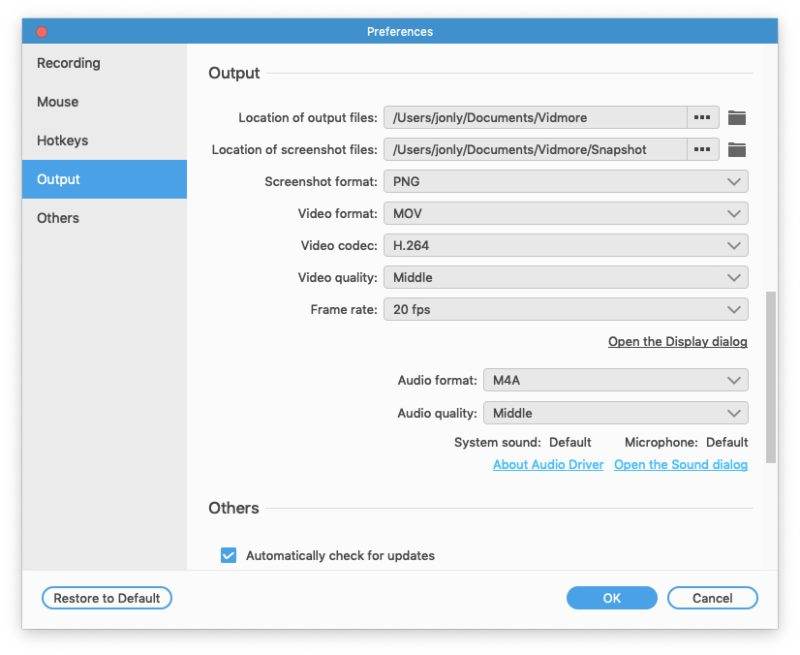
Stap 3. Start FaceTime op Mac, klik op de REC-knop zodra uw FaceTime-videogesprekken actief zijn en deze software begint met het opnemen van FaceTime-videogesprekken.
Tijdens het opnemen van de FaceTime-oproepen kunt u de bewerkingsknop gebruiken om een lijn te tekenen, een pijl toe te voegen, de toelichting toe te voegen, enz.
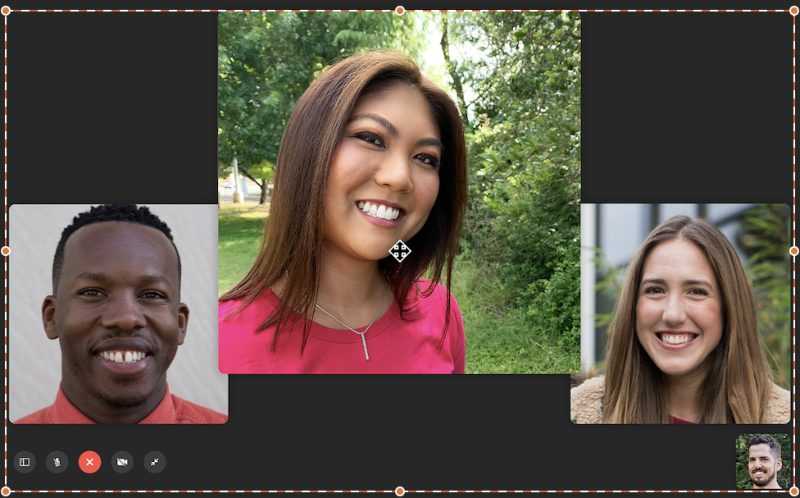
Stap 4. Klik op de stopknop om een voorbeeld van de FaceTime-opname te bekijken en u kunt de clipfunctie gebruiken om het lange FaceTime-opnamebestand te knippen. Nadat u de aangebrachte wijzigingen heeft bevestigd, klikt u gewoon op Opslaan om de FaceTime-opname op uw Mac te behouden.
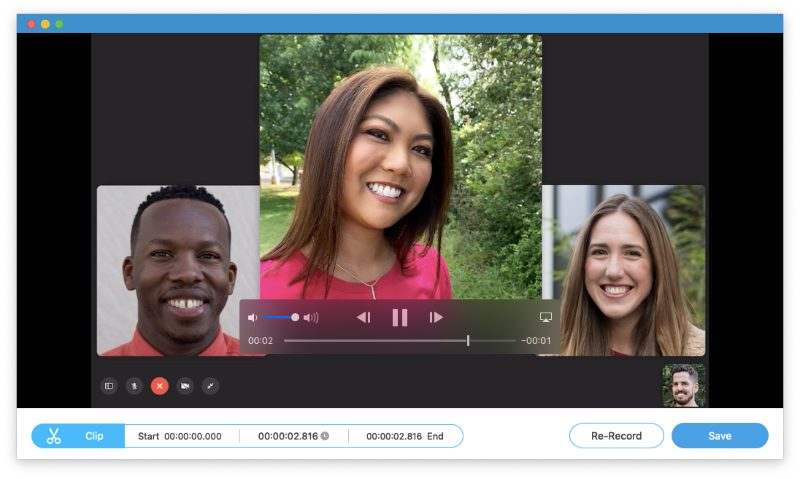
Deel 2. Ingebouwde Facecam-recorder op iPhone
Hoewel de FaceTime-oproepopnamen niet zijn toegestaan op de iPhone, kunt u de ingebouwde recorder gebruiken om de Skype-, FaceTime-video- en audiogesprekken op de iPhone vast te leggen.
De ingebouwde recorder, Schermopname, op iPhone kan zowel video als audio op je iPhone opnemen. Het is de iOS-schermrecorder die de hele iOS-schermbewerkingen kan begrijpen, inclusief de FaceTime- / Skype-oproepen.
Laten we FaceTime-opname als voorbeeld nemen om u te laten zien hoe u de facecam-recorder op uw iPhone gebruikt.
Stap 1. Veeg van beneden naar boven om Control Center op de iPhone te openen, waar u de snelkoppeling naar de schermrecorder kunt vinden.
Kunt u de snelkoppeling voor de schermrecorder niet vinden? Voeg het gewoon toe aan het Control Center. Ga naar Instellingen op de iPhone, selecteer Controlecentrum en navigeer naar Besturingselementen aanpassen. Tik vervolgens op de plusknop om schermopname toe te voegen aan het tabblad INCLUDE.
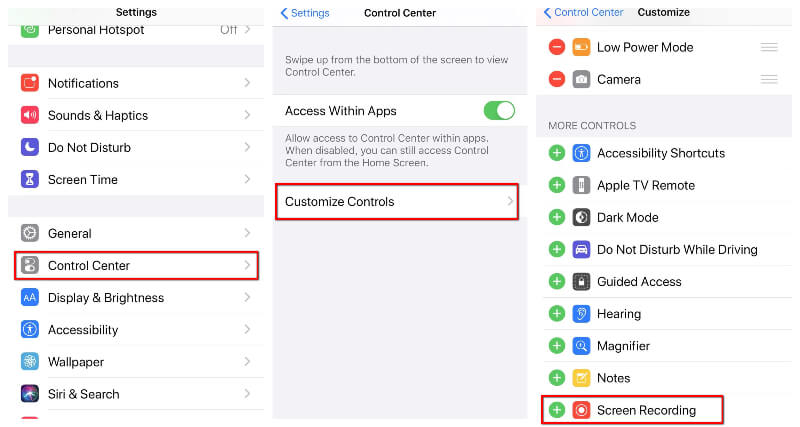
Stap 2. Tik op de snelkoppeling Schermopname in het Control Center en het zal beginnen met het opnemen van uw iPhone-scherm, inclusief de FaceTime-videogesprekken na het aftellen van 3 seconden.
Tijdens het opnemen kunt u tikken en op de opnameknop drukken om de opname-instellingen te openen, waar u op de microfoonknop kunt drukken om de FaceTime-stemmen van de microfoon optioneel op te nemen.
Stap 3. Druk nogmaals op de snelkoppeling Schermopname om de FaceTime-opname te stoppen en de FaceTime-videogesprekken worden automatisch in de Foto's-app opgeslagen.
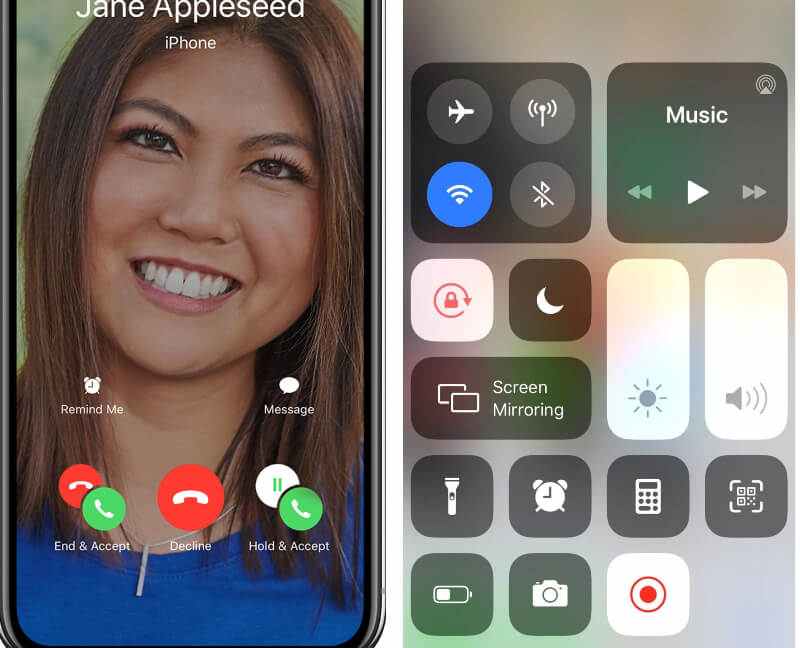
Zeker, voor de desktop-gameplay-opname werkt de ingebouwde recorder niet.
Deel 3. Veelgestelde vragen over Facecam-recorders
Hier zijn de veelgestelde vragen die veel mensen stellen over FaceTime-opnamen. Vind de snelle antwoorden hier nu.
Is het illegaal om een FaceTime-oproep op te nemen?
Ja. Als je FaceTime gebruikt om iemand te bellen, zou je de bovenstaande methoden kunnen volgen om het FaceTime-gesprek op te nemen, maar het prepositieve is dat je de toestemming van de andere partij moet krijgen om te beginnen met opnemen.
Hoe FaceTime op Android op te nemen?
FaceTime is alleen beschikbaar voor Apple-gebruikers en Android-gebruikers kunnen geen oproepen van FaceTime verzenden of beantwoorden. Er is dus geen manier om FaceTime-video- of audiogesprekken op Android op te nemen.
Zijn FaceTime-oproepen privé?
Ja. FaceTime-oproepen worden beschermd door end-to-end-codering, zodat alleen de afzender en ontvanger ze kunnen zien of lezen, en Apple kan de gegevens niet decoderen. FaceTime-oproepen zijn dus privé.
Kun je de recorder FaceTime screenen met audio?
Ja dat kan. Of je nu Vidmore Screen Recorder op Mac of Screen Recording op iPhone gebruikt, je kunt de FaceTime-audio automatisch opslaan. Als u echter alleen de FaceTime-audiogesprekken wilt opslaan, kan alleen Vidmore Screen Recorder dit maken.
Gebruikt de Facecam-recorder Wi-Fi-gegevens?
Hoewel de video- en audiogespreksapplicatie zoals Skype, FaceTime, enz., Uw Wi-Fi- of mobiele gegevensverbinding gebruikt om het chatten te starten, zal de Facecam-recorder geen internetverbinding gebruiken.
Gevolgtrekking
FaceTime geeft Apple-gebruikers meer gemak om anderen te bellen zonder enige kosten, maar met WLAN of mobiele data. Als u echter een FaceTime-video- of audiogesprek wilt opnemen, vindt u geen officiële gids. Dit bericht deelt de 2 Facecam-recorders, schermopname op iPhone en Vidmore Screen Recorder om u te helpen bij het opnemen van FaceTime, Skype-oproepen, gameplay, online lezing, enz.
Welke is de beste facecam-recorder voor jou?
Laat het me weten door hieronder uw opmerkingen achter te laten.


